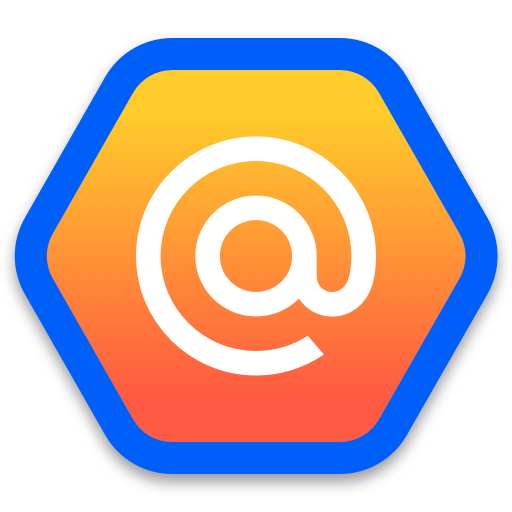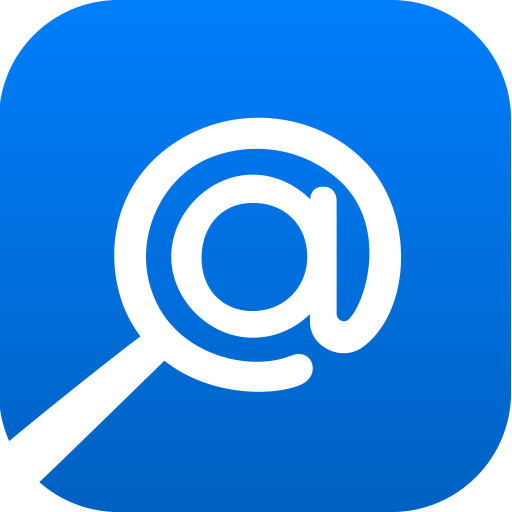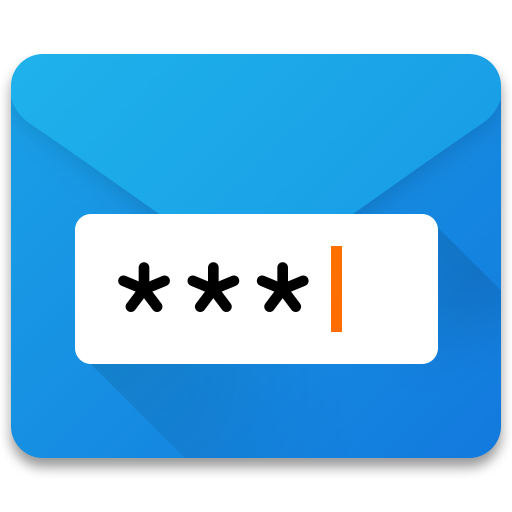
Код Доступа Mail.ru
Graj na PC z BlueStacks – Platforma gamingowa Android, która uzyskała zaufanie ponad 500 milionów graczy!
Strona zmodyfikowana w dniu: 18 kwietnia 2017
Play Код Доступа Mail.ru on PC
ВАЖНО!
Для корректной работы приложения необходимо выставить точное время на устройстве! При ошибках авторизации убедитесь что включено "Автомат. дата и время" ("Использовать время сети") в разделе настроек "Дата и время" устройства.
Когда надо подключить двухфакторную аутентификацию?
- к вашей почте «привязан» Steam, Origin или игровые аккаунты, которыми вы дорожите;
- ваша почта – логин для входа в App Store;
- вам приходят рассылки от банков;
- через вашу почту можно восстановить данные платёжных систем (PayPal, Robokassa и др.);
- вы дорожите письмами в своей почте.
Как работает двухфакторная аутентификация?
Помимо логина и пароля при первом входе в почту с нового устройства надо ввести код, чтобы подтвердить, что это точно вы.
Как включить двухфакторную аутентификацию?
Включить двухфакторную аутентификацию можно в настройках безопасности почты в веб-версии Почты Mail.ru.
Где используется приложение Код Доступа Mail.ru?
Приложение Код Доступа Mail.ru служит генератором одноразовых кодов на базе алгоритма TOTP (Time-based One-time Password) для сервисов, поддерживающих двухфакторную аутентификацию. Помимо Почты и других продуктов Mail.ru приложение совместимо с крупнейшими мировыми интернет-сервисами, включая Facebook, Google, Dropbox, Evernote, GitHub и многие другие.
Где взять 32-значный ключ?
32-значный секретный ключ генерируется в вашем аккаунте на этапе активации приложения.
В почте Mail.ru активация доступна в настройках «Пароль и безопасность» - настройки «Двухфакторная аутентификация» - «Мобильное приложение» - кнопка «Подключить».
Синхронизировать приложение можно двумя способами:
- отсканировать QR с экрана с помощью камеры телефона;
- ввести 32-значный секретный ключ вручную.
Zagraj w Код Доступа Mail.ru na PC. To takie proste.
-
Pobierz i zainstaluj BlueStacks na PC
-
Zakończ pomyślnie ustawienie Google, aby otrzymać dostęp do sklepu Play, albo zrób to później.
-
Wyszukaj Код Доступа Mail.ru w pasku wyszukiwania w prawym górnym rogu.
-
Kliknij, aby zainstalować Код Доступа Mail.ru z wyników wyszukiwania
-
Ukończ pomyślnie rejestrację Google (jeśli krok 2 został pominięty) aby zainstalować Код Доступа Mail.ru
-
Klinij w ikonę Код Доступа Mail.ru na ekranie startowym, aby zacząć grę